윈도우 11에서는 계정 보안을 위해 기본적으로 비밀번호 입력을 요구합니다. 하지만 혼자 사용하는 PC라면 매번 부팅할 때 비밀번호를 입력하는 것이 번거롭게 느껴질 수 있습니다. 그렇다고 비밀번호 자체를 제거해 버리면 원격 접속이나 네트워크 드라이브 사용 시 문제가 생길 수 있기 때문에 고민이 되실 텐데요. 이런 경우에는 윈도우 부팅 시 자동 로그인 기능을 활용하면 비밀번호를 설정한 상태에서도 부팅 시 자동으로 계정에 로그인할 수 있어 매우 편리합니다. 이번 글에서는 레지스트리 편집기를 이용해 윈도우 11에서 자동 로그인을 설정하는 방법을 자세히 안내드리겠습니다.
자동 로그인 설정 방법
1. 레지스트리 편집기 실행
작업 표시줄 검색창에 regedit를 입력하고 레지스트리 편집기를 실행합니다.
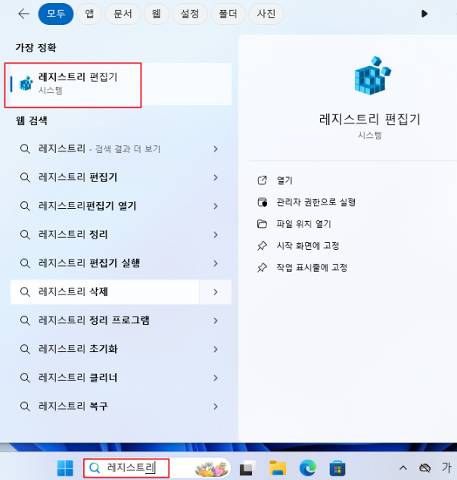
2. Winlogon 경로로 이동
레지스트리 편집기에서 아래 경로로 이동합니다.
컴퓨터\HKEY_LOCAL_MACHINE\SOFTWARE\Microsoft\Windows NT\CurrentVersion\Winlogon
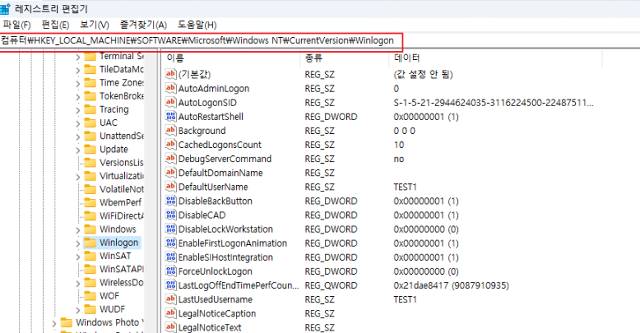
3. 사용자 계정 이름 입력
Winlogon 경로 내에서 DefaultUserName 값을 찾아 더블 클릭한 뒤, 자동 로그인할 사용자 계정 이름을 입력합니다.
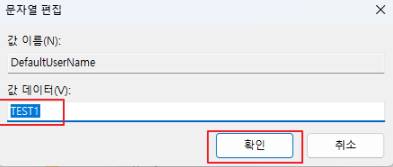
4. 사용자 계정 비밀번호 입력
DefaultPassword 항목을 찾아 해당 계정의 비밀번호를 입력합니다.
* 만약 DefaultPassword 항목이 없다면, 마우스 오른쪽 클릭 → 새로 만들기 → 문자열 값을 선택해 생성한 뒤 이름을 DefaultPassword로 지정하고 값을 입력합니다.
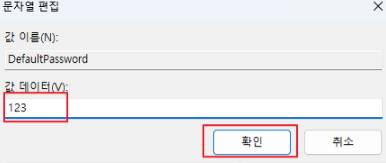
5. 자동 로그인 활성화
AutoAdminLogon 값을 찾아 더블 클릭하고 값을 1로 설정합니다.
* 이 항목도 없을 경우 위와 동일한 방식으로 문자열 값을 생성할 수 있습니다. 참고로 0으로 설정하면 자동 로그인이 비활성화됩니다.
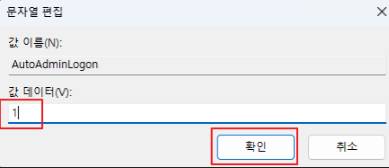
6. 시스템 재부팅
설정이 완료되면 PC를 재부팅합니다. 이제부터는 비밀번호 입력 없이 자동으로 계정에 로그인됩니다.
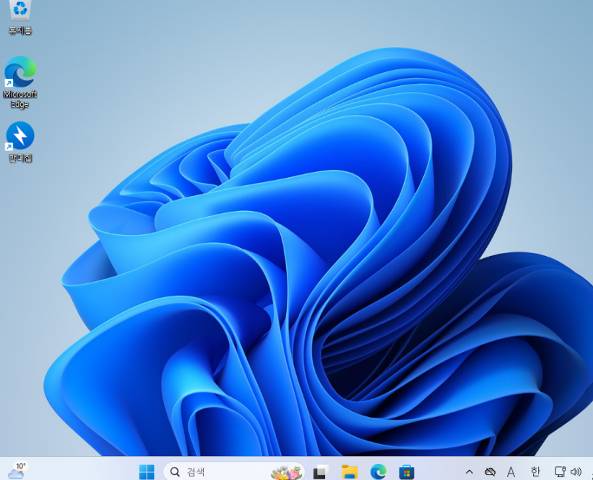
주의사항
자동 로그인은 매우 편리한 기능이지만, 보안적인 측면에서는 다소 취약할 수 있습니다. 특히 여러 명이 함께 사용하는 공용 PC에서는 사용하지 않는 것이 좋으며, 반드시 혼자 사용하는 개인 PC에서만 설정하는 것을 권장합니다.
마치며
자동 로그인 기능은 자주 사용하는 개인용 PC에서 부팅 속도를 높이고 번거로운 로그인 절차를 줄이는 데 효과적인 기능입니다. 단, 비밀번호 정보가 시스템에 저장되므로 보안에 민감한 환경에서는 사용을 자제해야 합니다. 사용 목적과 환경에 맞춰 신중하게 설정해 보세요.

![[Windows 11] 부팅 시 비밀번호 입력 없이 자동 로그인 설정하는 방법 [Windows 11] 부팅 시 비밀번호 입력 없이 자동 로그인 설정하는 방법](https://ohgominfo.com/wp-content/uploads/2025/07/BandiView_bb-17.jpg)